如图所示,如何在方框里打勾呢?
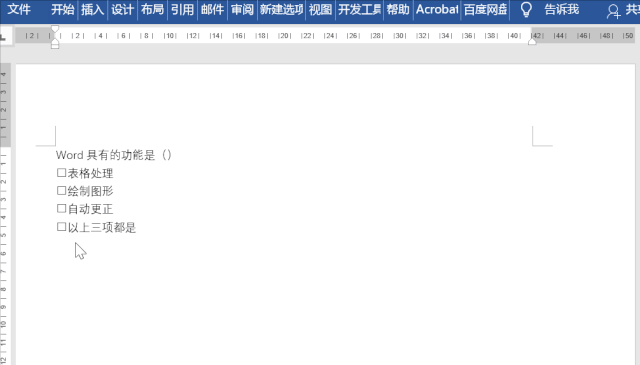
想实现上图的效果,需要用到开发工具,那具体怎么使用?本期与大家分享相关的解决办法。
第一步:启动开发工具
在默认的情况下,【开发工具】是关闭状态的,只有通过手动设置才能启用,具体怎么操作?
点击任意选项卡,右击选择【自定义功能区】,在打开的界面中勾选【开发工具】选项,点击【确定】即可。
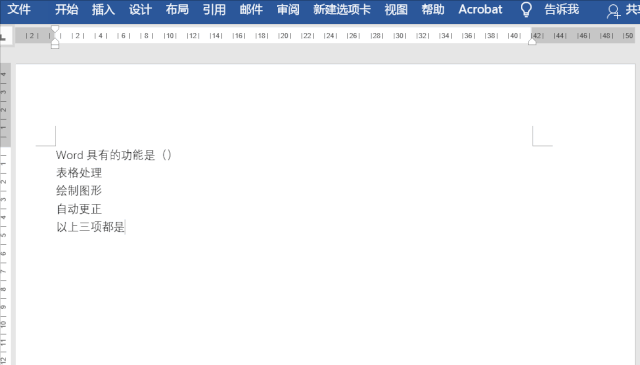
第二步:添加方框
点击开发工具,之后在控件组中找到【复选框控件】,随后在文中插入一个复选框控件。
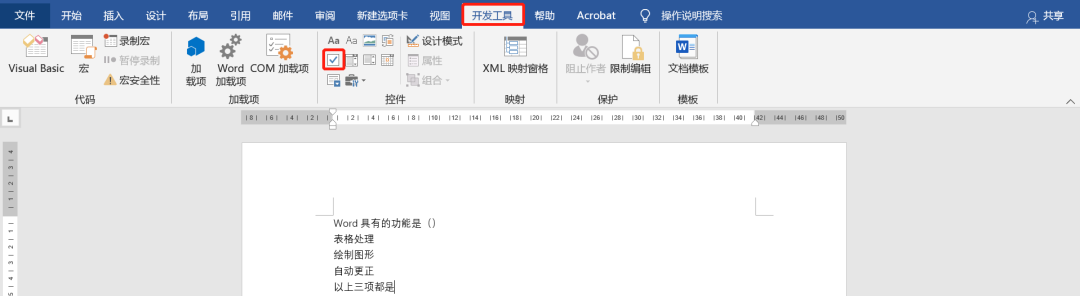
第三步:设置方框属性
选中文档中的复选框控件,点击【开发工具】——【属性】——【复选框属性-更改】,在打开【符号】对话框中,将字体选择设置为“Windings 2”,找到单击打勾复选框,确定即可。
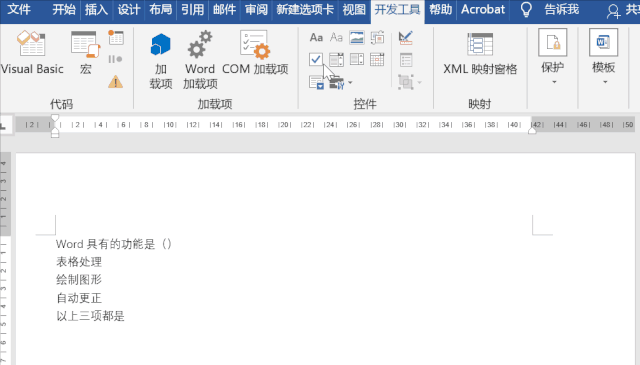
PS:至于其他选项的,可以直接复制粘贴即可。
除了上述技巧外,还可以通过以下方式实现打方框里打勾。
第一种:拼音法
利用搜狗输入法,输入拼音xuanzhong即可。
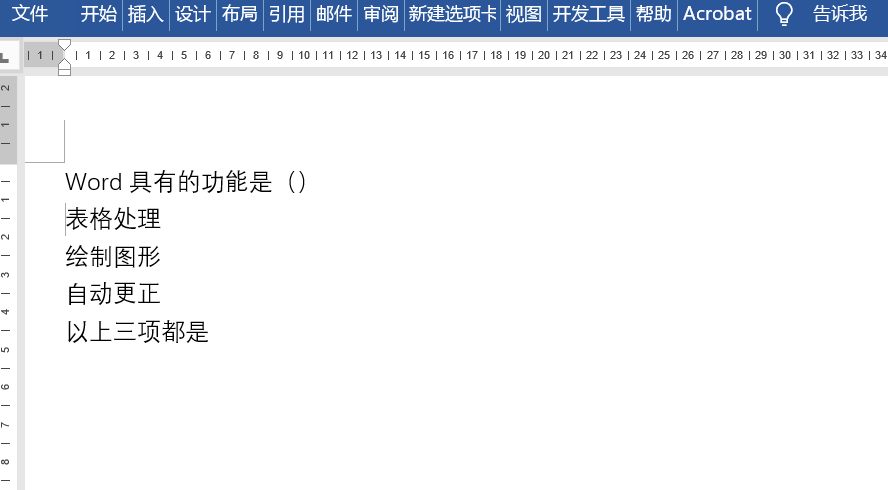
第二种:插入法
将光标放在文档中,之后点击插入——符号——其他符号,在打开的界面中找到☑即可。
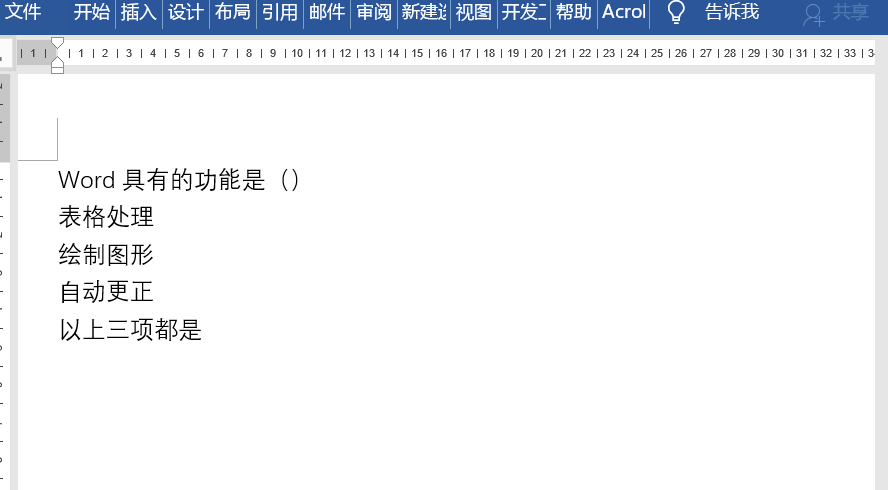
第三种:更改字体
在文档中输入大写R,然后点击开始——字体,将字体的内容更改为“Windings2”即可。
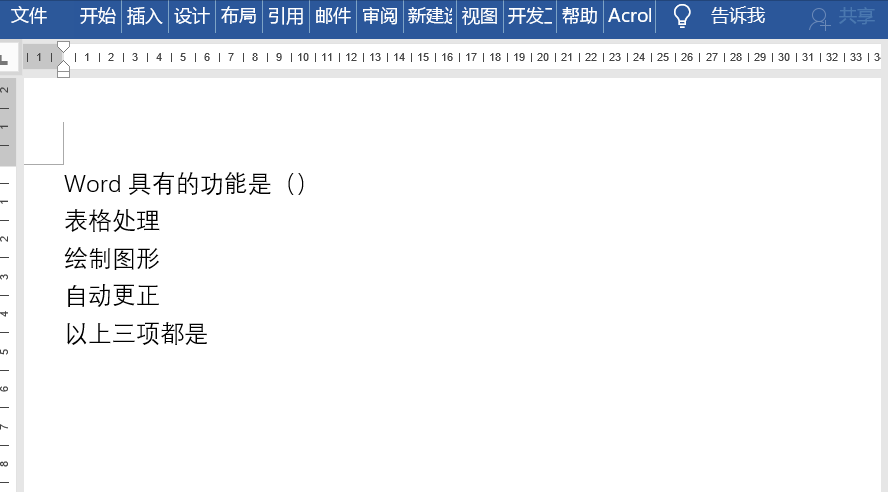
第四种:带圈输入法
将光标定位在文档中,点击开始——字体——带圈字符,在打开的界面中选择增大圈号,在字体中输入√,然后选中方框的圈号样式即可。
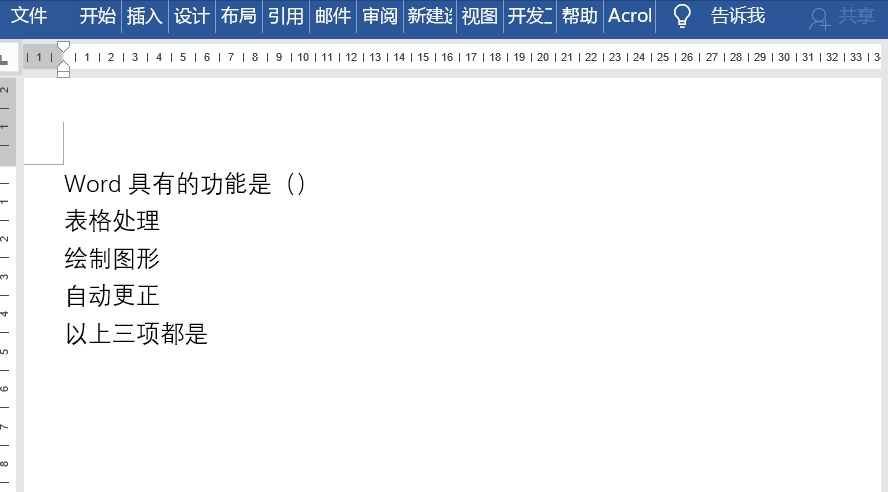
第五种:字符边框
在文档中输入√,之后选中文本,点击开始——字体——字符边框。
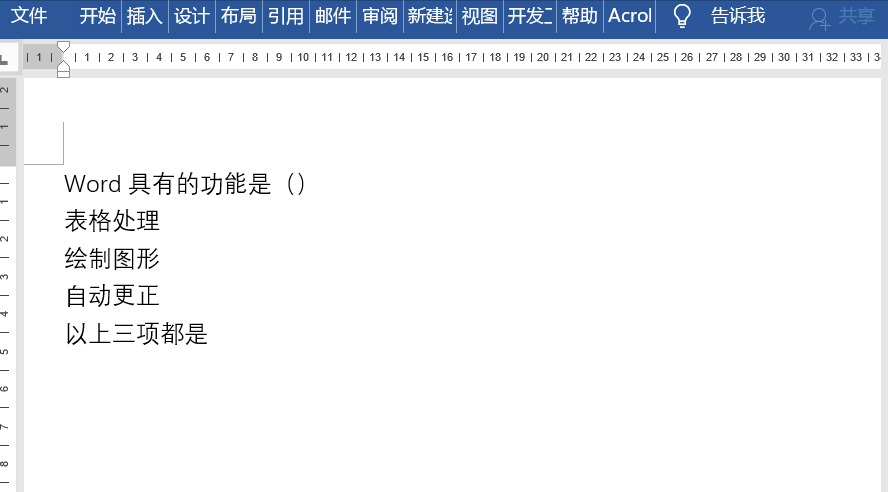
以上就是今天要分享的小技巧,你掌握了吗?